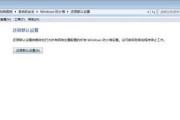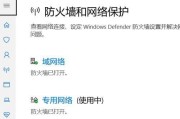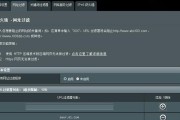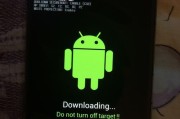在信息高速发展的今天,网络安全成为了每个使用互联网的用户都必须面对的问题。防火墙作为网络安全的第一道防线,确保了数据传输的安全性和隐私保护。但有时由于各种原因,防火墙可能会被禁用,导致安全隐患。我们应该如何检查防火墙是否被禁用,并在需要时重新启用它呢?本文将提供详细的指导,帮助您轻松掌握这一技能。
如何检查防火墙是否被禁用?
1.检查防火墙状态
我们需要检查防火墙的当前状态。在Windows系统中,您可以按照以下步骤操作:
打开控制面板,选择“系统和安全”选项。
点击“WindowsDefender防火墙”,查看是否处于开启状态。
如果防火墙没有运行,请在左侧菜单选择“启用或关闭WindowsDefender防火墙”。
对于使用MacOS的用户,可以这样操作:
点击屏幕左上角的苹果菜单,选择“系统偏好设置”。
选择“安全性与隐私”,然后点击“防火墙”标签页。
如果防火墙未开启,您可以点击“启用”按钮。
2.使用命令检查
如果您熟悉命令行,也可以使用系统自带的命令来检查防火墙状态。
在Windows系统中:
打开命令提示符,输入`netshadvfirewallshowallprofiles`,按回车。
查看命令提示符返回的信息,其中“状态”一项会显示是否启用。
在Linux系统中:
打开终端,输入`sudoufwstatus`,按回车。
查看返回信息中的“Status”一项,如果显示为“active”则表示防火墙正在运行。
3.利用第三方软件
市面上也存在一些第三方软件可以帮助您检查防火墙状态。比如在Windows系统中,可以使用“火绒安全”、“360安全卫士”等软件提供的防火墙状态检查功能。
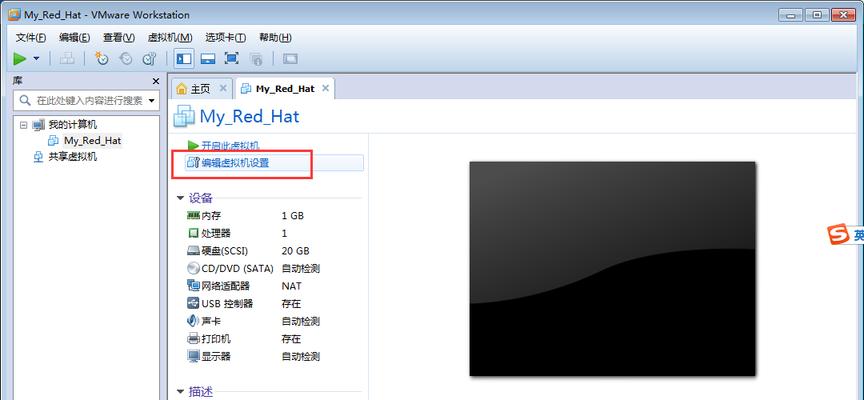
如何重新启用防火墙?
1.Windows系统
如果防火墙被禁用,您可以通过以下步骤重新启用:
打开“控制面板”→“系统和安全”→“WindowsDefender防火墙”。
在左侧菜单选择“启用或关闭WindowsDefender防火墙”。
在“专用网络设置”和“公用网络设置”下,选择“启用WindowsDefender防火墙”,然后点击“确定”。
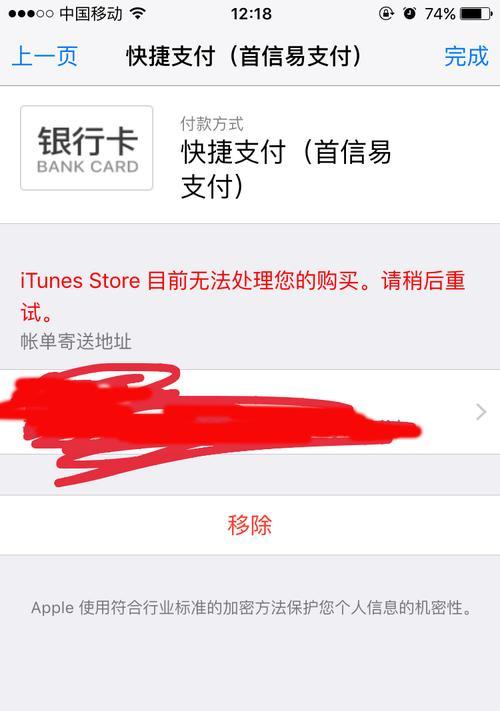
2.MacOS系统
在MacOS中,启用防火墙的步骤如下:
打开“系统偏好设置”→“安全性与隐私”→“防火墙”。
点击“防火墙选项”。
确保勾选了“启用防火墙”选项,然后可以进一步自定义防火墙规则。
3.Linux系统
在Linux系统中,重新启用防火墙一般需要使用命令行,具体操作取决于您使用的发行版和防火墙软件。以UFW为例:
打开终端,输入`sudoufwenable`,按回车。
如果需要,输入您的用户密码进行确认。
注意事项
在启用防火墙之前,请确保了解您所做的更改,以免影响到其他网络服务。
确保防火墙规则设置得当,防止误拦合法程序和网络访问。
定期更新防火墙规则,以适应新的网络安全威胁。
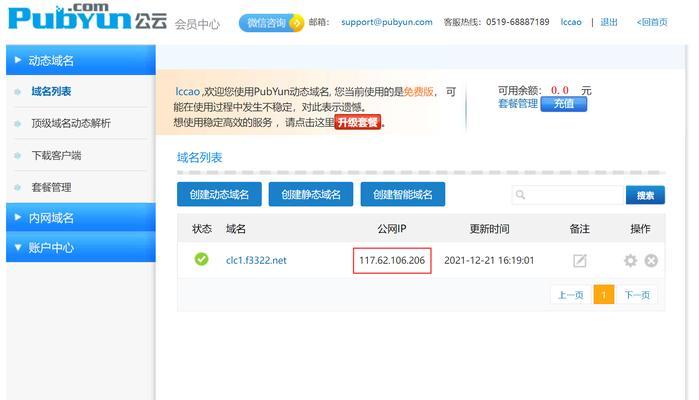
检查并启用防火墙是一项重要且基础的网络安全操作。通过上述步骤,无论是Windows、MacOS还是Linux用户,都能够轻松检查防火墙状态,并在必要时进行重新启用。请记住,网络安全是一场持续的斗争,定期检查防火墙状态是保障个人数据安全的重要手段。希望本文提供的指导能够帮助您更好地理解和使用防火墙,保护您的网络环境。
标签: #防火墙